ขีดจำกัดพื้นที่เก็บข้อมูล Outlook.com สำหรับบัญชีฟรีจำกัดไว้ที่ 15 GB แต่ถ้าคุณต้องการพื้นที่เพิ่ม คุณสามารถสมัครใช้งาน Microsoft 365 เพื่อรับพื้นที่เก็บข้อมูล 50 GB Microsoft สังเกตว่าพื้นที่เก็บข้อมูลขนาด 50 GB ไม่พร้อมใช้งานสำหรับผู้สมัครใช้งาน Microsoft 365 รุ่นทดลองใช้ ดังนั้นพวกเขาจึงไม่สามารถเข้าถึงพื้นที่เก็บข้อมูลที่เพิ่มขึ้นจนกว่าจะ หลังจากนั้น การสมัครสมาชิกแบบชำระเงินจะเริ่มต้นขึ้น
หากคุณเริ่มเห็นข้อความ "เกินโควต้า" หรือ "กล่องจดหมายเต็ม" ใน Outlook อาจถึงเวลาที่จะต้องพิจารณาว่าอีเมล ไฟล์แนบ และสิ่งอื่นๆ ของคุณมีพื้นที่ว่างเท่าใดที่ทำให้พื้นที่เก็บข้อมูลใน Outlook.com ของคุณถึงขีดจำกัด
เปลี่ยนเป็นที่เก็บข้อมูลบนคลาวด์ของ Microsoft 365
ตั้งแต่วันที่ 1 กุมภาพันธ์ 2023 ที่เก็บข้อมูลบนคลาวด์ที่ใช้กับแอปและบริการ Microsoft 365 จะมีการเปลี่ยนแปลง การอัปเดตนี้มีที่เก็บข้อมูล Outlook.com (ข้อความและไฟล์แนบ) และเนื้อหาบางอย่างที่พบใน OneDrive
การอัปเดตนี้จะไม่ส่งผลกระทบต่อจำนวนพื้นที่เก็บข้อมูลกล่องจดหมาย Outlook.com ของคุณ แต่อาจเปลี่ยนจำนวนพื้นที่เก็บข้อมูลบนคลาวด์ที่คุณมีบน OneDrive แทน หากคุณเติม OneDrive ของคุณจนเต็ม สิ่งต่างๆ มากมายจะหยุดทำงานจนกว่าคุณจะเพิ่มพื้นที่ว่าง
รายละเอียด Microsoft สิ่งที่รวมอยู่ในการเปลี่ยนแปลง Microsoft 365:
หากคุณสนใจ คุณสามารถคลิกลิงก์ด้านล่างเพื่อตรวจสอบขีดจำกัดพื้นที่เก็บข้อมูลของคุณ:
ตรวจสอบการใช้พื้นที่เก็บข้อมูลของคุณบน OneDrive
ตรวจสอบการใช้พื้นที่เก็บข้อมูลของคุณบน Outlook.com
ตรวจสอบขีดจำกัดพื้นที่เก็บข้อมูล Outlook.com ของคุณ
หากต้องการดูพื้นที่เก็บข้อมูลกล่องจดหมายที่คุณใช้ไป รวมทั้งลบและล้างพื้นที่เก็บข้อมูล Outlook.com ให้ทำตามคำแนะนำเหล่านี้
- เปิดการตั้งค่า Outlook.com และค้นหา "ที่เก็บข้อมูล" ตำแหน่งคือ การตั้งค่า> ทั่วไป> ที่เก็บข้อมูล .
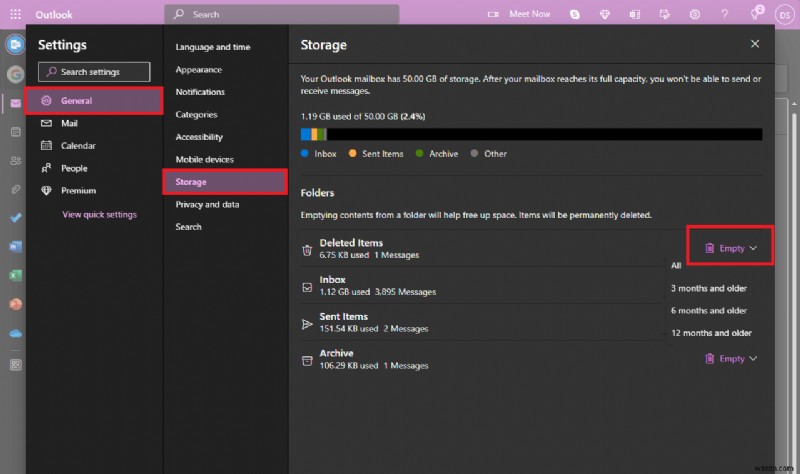
- ที่นี่ คุณจะเห็นรายละเอียดของบัญชีอีเมล Outlook.com ของคุณ รวมถึงพื้นที่เก็บข้อมูลที่ใช้อยู่ และตำแหน่งที่ตั้ง ใช้ ว่างเปล่า ตัวเลือกจากเมนูแบบเลื่อนลงเพื่อลบรายการ (ทั้งหมด, 3 เดือน, 6 เดือน หรือ 12 เดือนขึ้นไป) อย่างถาวรในโฟลเดอร์เหล่านี้เพื่อเพิ่มพื้นที่ว่าง
สมมติว่าคุณไม่ใช่สมาชิก Microsoft 365 ในกรณีนั้น คุณอาจเห็นตัวเลือกให้อัปเกรดเป็น Microsoft 365 เพื่อรับพื้นที่จัดเก็บอีเมล 50 GB พร้อมกับสิทธิประโยชน์อื่นๆ ของ Outlook.com แบบพรีเมียม
ลบอีเมล Outlook.com อย่างถาวร
เมื่อคุณลบรายการออกจาก กล่องจดหมาย ส่งแล้ว หรือโฟลเดอร์อื่นๆ รายการจะถูกส่งไปยัง รายการที่ถูกลบ โดยอัตโนมัติตามค่าเริ่มต้น รายการที่ถูกลบ พื้นที่เก็บข้อมูลของโฟลเดอร์จะใช้โควต้าพื้นที่เก็บข้อมูลอีเมลของคุณจนกว่าจะล้างด้วยตนเองหรืออีเมลจะถูกลบหลังจาก 30 วัน ขึ้นอยู่กับว่ากรณีใดจะเกิดขึ้นก่อน รายการเก็บของใน Junk โฟลเดอร์จะถูกลบโดยอัตโนมัติหลังจาก 30 วัน
ดังนั้น หากคุณมีไฟล์แนบขนาดใหญ่จำนวนมากจนเต็มพื้นที่จัดเก็บ Outlook.com ของคุณอย่างรวดเร็ว อาจถึงเวลาที่ต้องคิดถึงวิธีอื่นๆ ในการลดพื้นที่จัดเก็บ ต่อไปนี้เป็นวิธีการบางส่วนที่คุณสามารถลองได้
ลดพื้นที่จัดเก็บด้วย Sweep
คุณสามารถใช้ กวาด ปุ่มใน Outlook.com เพื่อลบอีเมลที่ไม่ต้องการออกจากกล่องขาเข้าหรือโฟลเดอร์เก็บถาวรของคุณ การกวาดช่วยให้คุณลบอีเมลขาเข้าทั้งหมดจากที่อยู่อีเมลหนึ่งๆ โดยเก็บเฉพาะข้อความล่าสุดที่ได้รับจากอีเมลนั้น และลบอีเมลใดๆ (จากผู้ส่งนั้น) ที่เก่ากว่า 10 วัน
หากต้องการใช้ กวาด เลือกอีเมลจากบัญชี Outlook.com ของคุณ แล้วเลือก กวาด .

รับประโยชน์สูงสุดจาก Outlook.com
อีกวิธีในการเพิ่มขีดจำกัดการส่งและการจัดเก็บคือการอัปเกรดบัญชี Outlook.com ของคุณด้วยการสมัครใช้งาน Microsoft 365 การสมัครใช้งาน Microsoft 365 แบบชำระเงินจะมอบการรักษาความปลอดภัยอีเมลขั้นสูง กล่องจดหมายแบบไม่มีโฆษณา กล่องจดหมายขนาด 50 GB ต่อคน ที่เก็บข้อมูล OneDrive ที่ใหญ่ขึ้น แอป Office ที่ติดตั้งได้ และอื่นๆ อีกมากมาย!
รับรุ่นทดลองใช้ฟรีวันนี้เพื่อลองใช้ฟีเจอร์ระดับพรีเมียมของ Microsoft 365 รวมถึงที่เก็บข้อมูลบนคลาวด์ที่มากขึ้นและฟีเจอร์ความปลอดภัยขั้นสูงสำหรับข้อมูลและอุปกรณ์ของคุณ
คุณจะจัดการขีดจำกัดพื้นที่เก็บข้อมูล Outlook.com ของคุณได้อย่างไร ปิดเสียงในความคิดเห็นด้านล่าง


